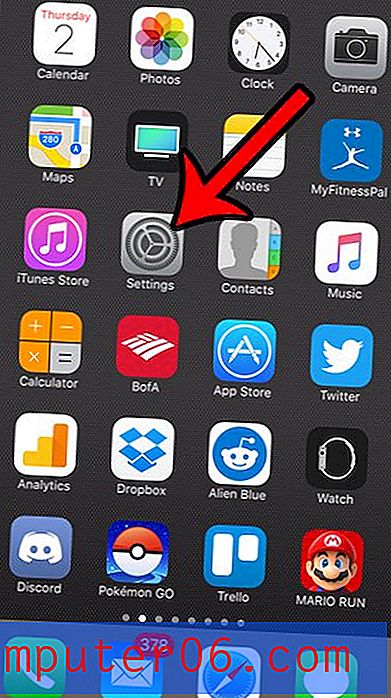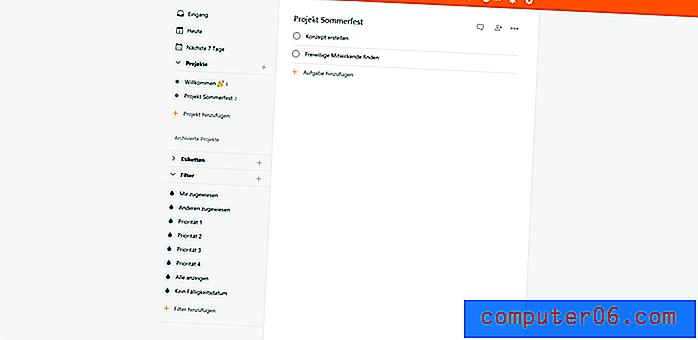Hoe kom je van thema's af in Google Chrome
Google Chrome is een zeer aanpasbare browser en veel van de aanpassingen die voor u beschikbaar zijn, kunnen heel gemakkelijk worden toegepast. En vanwege de mogelijkheid om deze thema's rechtstreeks vanuit de browser te installeren vanuit de Chrome Web Store, kunt u er zeker van zijn dat hun toepassing op uw Chrome-installatie zo soepel mogelijk wordt afgehandeld. Maar wanneer u een geïnstalleerd thema wilt verwijderen en wilt terugkeren naar de standaardweergave, heeft u misschien moeite om te bepalen hoe u dit moet doen. Gelukkig kan dit worden afgehandeld vanuit het menu Chrome- instellingen, waardoor het snel mogelijk is om thema's in Google Chrome te verwijderen.
Heb je de nieuwe Kindle Fire gezien? Bezoek Amazon om al zijn nieuwe functies en prijzen te zien. De nieuwe Fire is snel, betaalbaar en synchroniseert gemakkelijk met alle digitale media die je bij Amazon hebt gekocht.
Hoe Google-thema's op Google Chrome te verwijderen
De mogelijkheid om snel thema's in Chrome te installeren en te verwijderen, maakt het heel eenvoudig om het uiterlijk van de browser drastisch te wijzigen. En ze kunnen zo eenvoudig worden toegevoegd en verwijderd, zonder negatieve gevolgen voor de werking van de browser, dat u gerust een aantal verschillende opties kunt proberen totdat u er een vindt die u aanspreekt.
Stap 1: Start de Google Chrome-browser.
Stap 2: klik op de knop Google Chrome aanpassen en beheren in de rechterbovenhoek van het venster.

Stap 3: klik op de link Instellingen onder aan het venster.
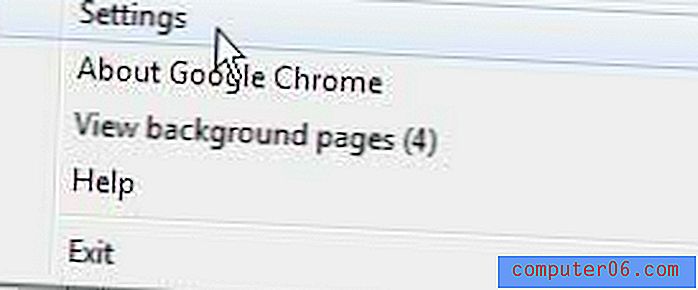
Stap 4: klik op de Reset naar standaard themaknop in het midden van het venster.
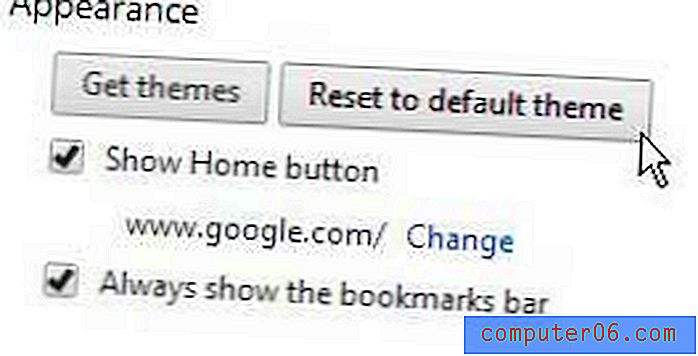
Als u besluit dat u een ander thema wilt installeren, keert u eenvoudig terug naar het menu Instellingen, klikt u op de knop Thema's ophalen en kiest u vervolgens uit de beschikbare thema's in de Chrome Web Store.
Er zijn een aantal andere coole dingen die u kunt doen met de Chrome-browser om de manier waarop deze zich gedraagt te wijzigen. Een interessante optie is om ervoor te kiezen om Google Chrome te openen waar je was gebleven. Dit betekent dat u Chrome kunt sluiten en wanneer u het later opnieuw opent, wordt het geopend met de tabbladen en vensters die u had geopend toen u de browsersessie de laatste keer verliet.